- ავტორი Lauren Nevill [email protected].
- Public 2023-12-16 18:53.
- ბოლოს შეცვლილი 2025-01-23 15:21.
ADSL არის ტექნოლოგია, რომელიც სატელეფონო ხაზით გადაცემულ ანალოგურ სიგნალს ციფრულ სიგნალად აქცევს. ADSL მოდემი საშუალებას გაძლევთ ერთდროულად გამოიყენოთ როგორც ტელეფონი, ასევე ჩქაროსნული ინტერნეტი.
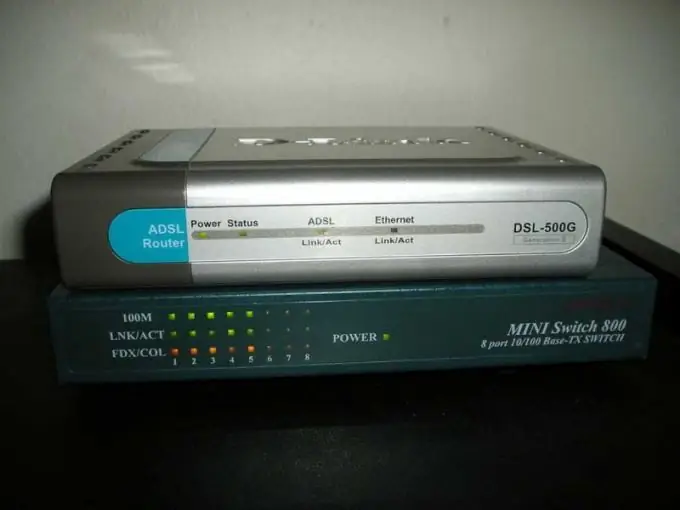
ინსტრუქციები
Ნაბიჯი 1
სატელეფონო ხაზის მიერთება გამყოფის ხაზის კონექტორთან. დააკავშირეთ ტელეფონი ტელეფონის კონექტორთან და ADSL მოდემი მოდემის კონექტორთან. გამყოფი ანაწილებს სიგნალს სატელეფონო ხაზზე ჩვეულებრივ ტელეფონსა და მაღალსიხშირული მოდემით და იცავს ტელეფონს HF სიგნალებისგან. თუ თქვენს სახლში სხვა ტელეფონები გაქვთ, მიკროფილტრების საშუალებით დააკავშირეთ ისინი სატელეფონო ხაზთან. შეამოწმეთ, მუშაობს თუ არა ტელეფონი.
ნაბიჯი 2
დააკავშირეთ ADSL მოდემი, მისი ტიპის შესაბამისად, ქსელის ადაპტერის ბუდეში ან USB- ზე. ინდიკატორი, ჩვეულებრივ მწვანე, უნდა მოციმციმე იყოს ქსელის ბარათის კონექტორთან ახლოს. შეუერთეთ ელექტრომომარაგება მოდემის უკანა მხარეს დენის ბუდეს. შეაერთეთ ელექტროენერგიის მიწოდება ქსელში.
ნაბიჯი 3
გაუშვით ნებისმიერი ბრაუზერი და შეიტანეთ 198.162.1.1 მისამართის ზოლში ADSL მოდემის პარამეტრების შესასვლელად. მოთავსებულ დიალოგურ ფანჯარაში უნდა მიუთითოთ თქვენი მომხმარებლის სახელი და პაროლი. ეს მნიშვნელობები მითითებულია მომხმარებლის სახელმძღვანელოში, რომელიც შეტანილია მიწოდების ნაკრებში და, როგორც წესი, უდრის "admin", "admin".
ნაბიჯი 4
იპოვნეთ მენიუს ელემენტები, რომლებიც განსაზღვრავს რეჟიმის, VPI, VCI პარამეტრების მნიშვნელობებს. სტანდარტულად, მოდემი კონფიგურირებულია, რომ მუშაობდეს Bridge რეჟიმში, VPI = 0, VCI = 35. თქვენმა ინტერნეტ პროვაიდერმა უნდა მოგაწოდოთ ADSL მოდემის დაყენების დეტალები.
ნაბიჯი 5
"დაწყება" მენიუში გადადით "პანელში" და გააფართოვეთ "ქსელური კავშირების" ხატი. აირჩიეთ "ახალი კავშირის შექმნა" და დააჭირეთ "შემდეგს". მონიშნეთ ველი "დაუკავშირდი ინტერნეტს" და გააგრძელე მუშაობა "შემდეგზე" დაჭერით.
ნაბიჯი 6
შეცვალეთ ღილაკი "კავშირის ხელით დაყენება" პოზიციაზე და ბრძანება "შემდეგი". აირჩიეთ ელემენტი "ჩქაროსნული კავშირის საშუალებით, სახელისა და პაროლის მოთხოვნა" და დააჭირეთ ღილაკს "შემდეგი". ახალ ფანჯარაში შეიყვანეთ ახალი ჩქაროსნული კავშირის სახელი და გააგრძელეთ ღილაკს "შემდეგი".
ნაბიჯი 7
დიალოგურ ფანჯარაში "ანგარიშის დეტალები" შეიყვანეთ შესაბამის ველებში მომწოდებლის სახელი და პაროლი. დაადასტურეთ პაროლი და დააჭირეთ შემდეგს, რომ დასრულდეს ინსტალაცია.
ნაბიჯი 8
ბოლო ფანჯარაში მონიშნეთ ყუთი "დესკტოპთან კავშირის მალსახმობის დამატება" -ს გვერდით და დააჭირეთ ღილაკს "დასრულება". გამოჩნდება ინტერნეტ კავშირის ფანჯარა. დააჭირეთ ღილაკს "დაკავშირება". თუ ყველაფერი სწორად გააკეთეთ, კავშირი წარმატებული იქნება.






